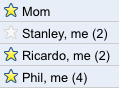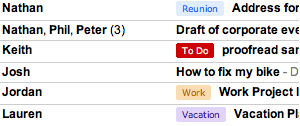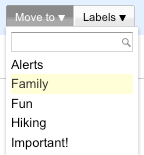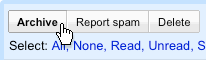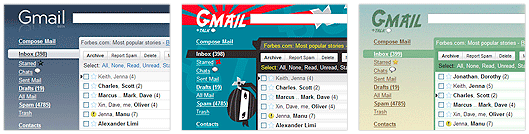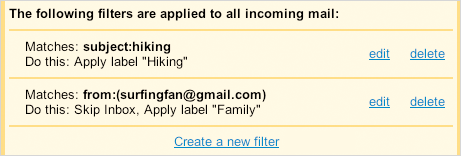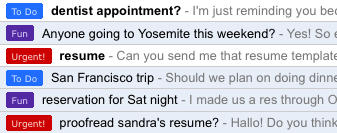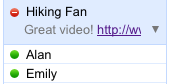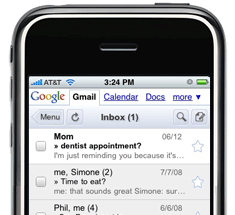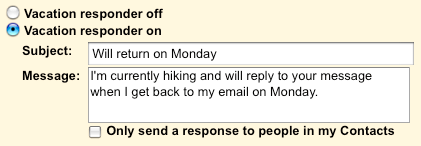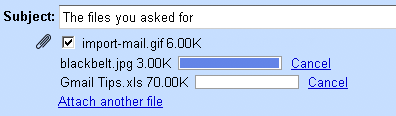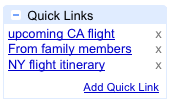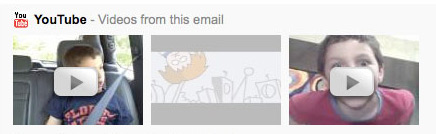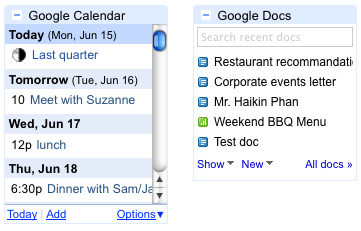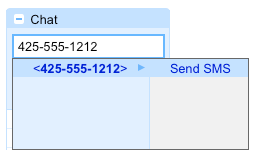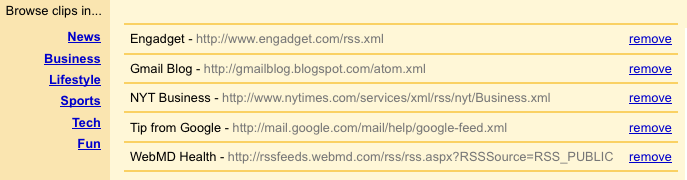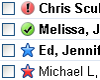简介 Gmail,你对它了解多少呢?
初级
1.对特殊邮件加注星标 使用星标可以轻松地标注出重要的邮件或需稍后回复的邮件。在实验室(设置-实验室)中,可找到更多关于超级星标的进阶选项。
2.以聊天形式回复邮件 在回复邮件前,查看发件人是否在线。如果在线,你可以直接点击“以聊天形式回复”,进行实时聊天以节约间。 3.用标签管理你的邮件 标签可起到文件夹的作用,并且你可以对一封邮件加多个标签。对重要邮件加上显眼的彩色标签,这样你可以较快的在你的收件箱里找到有用的东西。
4.利用“移至”来清理你的收件箱——操作类似文件夹 你可以使用位于收件箱上方的“移至”按钮,轻松地把邮件移出收件箱,同时对该邮件加上标签——类似你把它移到某个文件夹。当标签数量较多时,选取某个标签你只需键入其头几个字母,系统会自动补齐。
5.邮件存档-在不删除邮件的前提下整理收件箱 以提供给你巨大的免费空间,这样你就可以保存任何你想要的东西。垃圾箱里的信息将在30天后xx,但存档后的邮件可{yj}保存。邮件被存档后,就会移出“收件箱”,保存在“所有邮件”中,之后可在"所有邮件”中检索。就想你把老邮件放在一个大存储空间里而不用再整理它们。
6.为xx垃圾邮件的贡献一份力量 用户在xx垃圾邮件中起到重要作用,当你举报垃圾邮件后,Gmail系统会迅速开始屏蔽类似的邮件。举报垃圾邮件的数量越多,我们的系统越有效。如果你发现了垃圾邮件,请点击“这是垃圾邮件”。 7.搜索取代分类 无需以日期和发件人来分类邮件,你可以在Goole邮件搜索栏中输入关键词,直接找到你想要的信息。操作类似Google搜索:如果你想要找的信息包括“购物”,只需要在搜索栏中输入“购物”,点击“搜索邮件”。
8.从老邮箱中导入邮件和联系人 如果你是的新用户,你可在“设置-账户和导入”中,从其他电子邮箱服务商那里导入你的邮件和联系人,包括Yahoo!,Hotmail,AOL等。
9.利用主题装饰你的收件箱 可选择30个以上的主题来个性化你的收件箱。可在设置-背景主题下,选择不同的主题。某些主题可随天气的变化而改变。
中级 1.视频聊天 这可不是简单用的“lol”表示你听到朋友讲的笑话后而大笑。利用语音和视频聊天,可进行面对面的交谈。在gmail.com/videochat下载插件。
2.利用工作表作为随手的下一步任务清单 在“实验室”中xx工作表,你会在屏幕左侧联系人下看到工作表。点击工作表将会打开任务清单,你可以直接加入新条目,或是你可以把邮件加入到任务清单中,只需点击-更多操作,选择加入工作表。同样,你可以在通过你的手机获得任务清单。
3.利用过滤器控制接收的邮件 使用过滤器,您可以根据关键字、发件人、收件人和其他内容的任意组合自动对邮件进行标记、存档、删除、加注星标或转发,甚至不让邮件发送至"垃圾邮件"。可以在邮件内创建过滤器,只需点击回复旁边的下拉菜单,选择过滤此类邮件,在相应的字段中输入过滤条件。
4.利用过滤器和彩色标签标注重要邮件 通过设置过滤器,对特定发件人(或特定主题)的邮件可自动利用彩色标签标注。这样,你只需通过颜色就可检索新邮件。
5.附件提醒功能 在实验室中启用“ 忘记附件检查程序”,如果打算添加附件而忘记了这么做,系统将会发出警报。 6.通过状态信息告诉你的朋友你最近的状况 7.通过手机发送邮件 8.不下载附件直接预览 9.撤销发送 10.假期自动回复 11.通过在邮件中加入一个表情符号,能更好的表达你的心情 如果你厌倦了不能找到合适的词来表达自己的心情,表情符能帮助你。拥有大量的表情符,你可以在邮件和聊天中使用它们。只需在工具栏中,点击“笑脸”(插入表情图案)选取你所需的图案即可。想要获得更多图案,可在实验室中启动“更多表情符”。
高级 1.利用键盘快捷键更快的处理邮件 快捷键会是每次操作都节省出少量的时间,但积少成多。在设置里,xx键盘快捷键。在收件箱里,J和K控制上和下,o打开邮件,r回复,c撰写邮件,s加注星标,e存档等。在任何情况下敲击?都会出现快捷键的完整列表。
2.通过搜索准确的找到你想要的信息 真正厉害的地方是搜索运算符,通过一些关键词来帮助你更好的查询邮件。比如,你想找到一封lisa发给你的邮件,并且有一个pdf格式的附件,那你只需要在搜索选项里输入“from:lisa has:attachment,”或者你想找出收件箱里所有未读的收件,只需要输入“to:me is:unread in:inbox.”在实验室中启动“搜索自动完成”,可以帮助你更轻松的找到邮件。
3. 通过个性化邮件地址来过滤你的邮件 实际上你可以得到很多邮件地址的变种而不仅仅是“用户名@gmail.com”,你可以在你的名字后缀上“+”和任何单词或数字的组合,比如把 变为 。 然后你就可以通过简单的过滤器对发送出去的邮件加注标签和存档。
4.查看邮件是否是只发送给你 “个人标识符”对在收件箱的邮件旁边加注箭头,来帮助你判断邮件是否只发送给你。在发送到我的地址(不是邮寄名单)的邮件旁显示单箭头 ( › ),在只发送给我的邮件旁显示双箭头 ( » )。在设置里启动“个人标识符”。
5.离线版 通过离线版,当你没有联网时同样可以进入邮箱发送邮件。离线状态时发送的任何邮件都会存入待发箱里,当下次联网成功后会自动发送。在实验室中启动“离线版”。 6.快速添加多个附件 如果你想在同一文件夹内添加多个附件,只需按住ctrl键,挨个点击你想添加的文件;或者按住shfit键,选取连续的一组文件。上传时,会显示每个附件的进度条。
7.预先建立回复,而不必重复输入同样的内容 如果你发现自己重复恢复同样的内容,可在实验室中启动“模板响应”,只需撰写一次回复,保存,之后就可以反复使用该回复。你甚至可以建立过滤器,对不同的邮件回复特定的“模板响应”。
8.快捷链接 通过“快捷链接”,你只需单击链接就可以到达内的任何位置。在实验室启动“快捷链接”并在其中添加保存某个网址。例如,保存某一封邮件的网址,它包含有你经常使用的信息,或者某个搜索操作的网址,你经常要使用它,比如“is:unread”。
9.发送并存档 在实验室中启动“发送并存档”功能,这样,在撰写邮件完成后,只需一键就可完成发送、存档,两个步骤。
10.更方便的预览youtube、picasa、flickr、yelp 在实验室中启动相关选项,这样你可以在内预览youtube、picasa、flickr、yelp相关信息。 大师级 1.在中加入Google 日历和Google文档 不必分开操作、Google日历、Google文档,只需要在Gmail中添加相应的侧边栏插件就可以在统一界面操作它们。日历侧边栏显示你的日程和下一步需要做的事情,文档侧边栏展示你最近存贮的文档。
2.直接通过发送短信 有多少次你想联系某人,而他碰巧刚离开电脑?你可以通过发送短信而是你们的谈话继续。在实验室中启动相关选项,而后在聊天窗口的搜索栏内出入电话号码。系统将会你朋友的号码保存在联系人内,只需在聊天窗口内输入名字就可以与你的朋友以短信联系。(只限美国)
3.在web 剪辑里个性化你的RSS种子 在收件箱上方的web 剪辑栏里,我们为你提供了一些信息,包括新闻、博客、广告等。你通过对 设置-web 剪辑相关选项的改变,以适合你的要求。
4.在你的领域内使用 在个人领域内使用,或通过Google apps,运作你的组织和事业。利用Gmail、Google 日历、Google文档,可以帮助你的企业或组织节约时间和金钱。更多请点击.com/a 5.通过名称搜索超级星标 在实验室中启动超级星标后,你有11种不同的选择标注你的邮件你可以通过“has”命令,搜索标注有不同类型星标的邮件,如“has:yellow-star”, “has:blue-star”, or “has:red-bang”。在设置中,你只需把鼠标悬停在超级星标图案上,就可以看到他们的名字。
6.在公共电脑上忘记了推出?可以远程退出 如果你在多用户电脑上登陆,但忘记了推出,你可以远程退出。在收件箱的底部,你可以看到上一次你的邮箱被登录的时间和地点,点击“详细信息”查看你的邮箱在其他地点是否还处在登录状态,如果是的话,点击“登出所有其他会话”,退出邮箱。
7.经https登录邮箱 如果你经常在咖啡店、飞机场、大学宿舍利用未加密的无线网络登录,你可能需要多一层安全保障。在设置中选择“总是使用https”,我们将保证你的邮件总是被加密的。不论在什么情况下,当你登录的时候Gmail都是用https保护你的密码,但因为https模式速度较慢,一旦登陆后,除非用户设置,就不再使用https模式。 |